Problema con Messenger - Mi estado es disponible pero mis contactos me ven como desconectado
En la actualidad, cuando uno se queda sin msn-messenger el mundo parece que se va a acabar. Pues bien, hoy me pasó eso, llegué a mi casa, me "conecté" y supuestamente todo iba bien hasta que empecé a hablar con mis amigos y necesitaba que me transfirieran un archivo y ellos me dijeron: "Conéctate".
¿Conéctate?, perdón, si estoy conectado y como disponible (mi imagen sale en un marquito verde). Pues bien, resulta que no, para ellos no estaba conectado, por lo que uno empieza a pensar y probé desinstalar e instalar de nuevo, quitar el messenger-pluss, pasar programas antivirus para messenger, pasar mi antivirus, pero nada funcionó.
Decidí entonces empezar mi búsqueda por internet, y pues encontré una solución en yahoo respuestas que quiero compartir con ustedes, pero modificada según lo que me pasó a mi ya que en yahoo respuestas no me dieron la carpeta que era. Ésta solución me funcionó a mi y pues como preámbulo basta con cerrar el messenger, luego sigan lo que dice a continuación.
1. Tienen que habilitar la opción de "ver archivos y carpetas ocultos" Si alguno no sabe, pueden abrir mi pc, van al menú herramientas>opciones de carpeta, en la pestaña "ver" le dan en "mostrar todos los archivos y carpetas ocultos". Hacen clic en aceptar y listo.
2. Ahora van a la carpeta Windows Live Contacts que queda en la ruta: C:\Documents and Settings\usuario\Configuración local\Datos de programa\Microsoft\Windows Live Contacts. Es solo cambiar la palabra "usuario" por su usuario del computador y tengan en cuenta que esto es para windows Xp... (para windows vista y creo que windows 7 es: C:\Users\usuario\AppData\Local\Microsoft\Windows Live Contacts)
3. Aparecen unas carpetas con números y letras. Quizás éste sea el paso más complicado porque aparecen varias carpetas que son in-identificalbles. Sin embargo lo que yo recomiendo es revisar cada carpeta y eliminar todos los archivos que aparezcan DENTRO de ellas (ojo no borrar las carpetas sino el contenido)
4. Borrar lo que esté dentro de las carpetas. En mi caso aparecía una carpeta llamada "DBStore" y dentro de ella unos archivos de texto que pesaban algo más de 4 mb (algo extraño, no?).
5. Luego de borrar los archivos iniciar sesión normalmente.
Luego de hacer todo esto, inicié sesión y mis amigos ya me podían ver disponible. Y a la larga no hubo necesidad de programas raros ni nada.
Espero que les funcione y espero también sus comentarios.
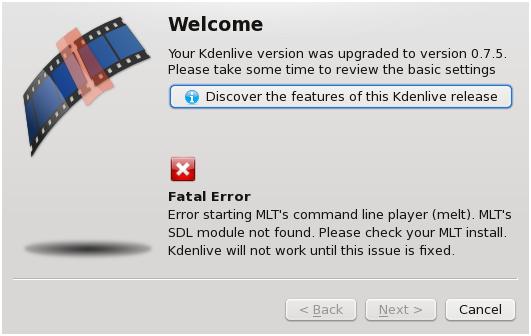

Comentarios
Publicar un comentario